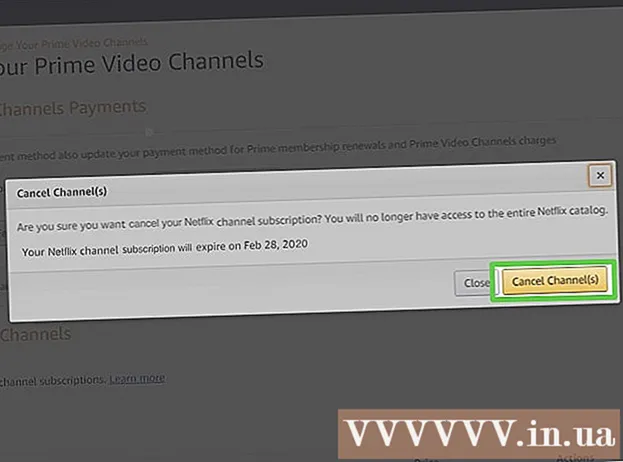Autor:
William Ramirez
Dátum Stvorenia:
22 September 2021
Dátum Aktualizácie:
21 V Júni 2024

Obsah
Do tabuľky programu Excel je možné zapísať časové hodnoty na celé čísla a použiť ich na úlohy, ako je výpočet miezd, určovanie nákladov na prácu a odhadovanie produktivity. Na prevod rozdielov medzi pravidelnými a nadčasovými hodinami sa spravidla používa vzorec s funkciou IF. Výsledné čísla sa vynásobia mzdovou sadzbou, aby sa získali celkové platby. Pozrite si krok 1, ako sa počíta čas v tabuľkách programu Excel.
Kroky
 1 Zadajte nadpisy stĺpcov. Do bunky B1 zadajte „In“, do bunky C1 „Out“, do bunky D1 opäť „In“ a do bunky E1 „Out“. Napíšte „obyčajný“ do F1 a SZ do G1.
1 Zadajte nadpisy stĺpcov. Do bunky B1 zadajte „In“, do bunky C1 „Out“, do bunky D1 opäť „In“ a do bunky E1 „Out“. Napíšte „obyčajný“ do F1 a SZ do G1.  2 Zadajte dni v týždni. Do bunky A1 zadajte „Mon“. Kliknite na úchyt výplne v pravom dolnom rohu bunky A1 a presuňte formátovanie nadol až do bunky A8. Stĺpec A zobrazuje skratky pre dni v týždni.
2 Zadajte dni v týždni. Do bunky A1 zadajte „Mon“. Kliknite na úchyt výplne v pravom dolnom rohu bunky A1 a presuňte formátovanie nadol až do bunky A8. Stĺpec A zobrazuje skratky pre dni v týždni.  3 Zadajte štítky pre týždenné súčty. Do bunky E9 zadajte „Celkové hodiny“, do bunky E10 „Hodinová sadzba“ a do bunky E11 „Celková platba“.
3 Zadajte štítky pre týždenné súčty. Do bunky E9 zadajte „Celkové hodiny“, do bunky E10 „Hodinová sadzba“ a do bunky E11 „Celková platba“.  4 Udržujte vzorec na výpočet úradných hodín. Do bunky F2 zadajte nasledujúci vzorec: = IF ((((((C2-B2) + (E2-D2))) * 24)> 8,8, ((C2-B2) + (E2-D2)) * 24) ... Kliknite na úchyt výplne v pravom dolnom rohu bunky F2 a presuňte formátovanie nadol do bunky F8. Časy zadané v stĺpcoch A až E sa prevedú na celé hodnoty a zobrazia sa v stĺpci F.
4 Udržujte vzorec na výpočet úradných hodín. Do bunky F2 zadajte nasledujúci vzorec: = IF ((((((C2-B2) + (E2-D2))) * 24)> 8,8, ((C2-B2) + (E2-D2)) * 24) ... Kliknite na úchyt výplne v pravom dolnom rohu bunky F2 a presuňte formátovanie nadol do bunky F8. Časy zadané v stĺpcoch A až E sa prevedú na celé hodnoty a zobrazia sa v stĺpci F.  5 Zadajte vzorec na výpočet nadčasových hodín. Do bunky G2 zadajte nasledujúci vzorec: = IF ((((C2-B2) + (E2-D2)) 24> 8, ((C2-B2) + (E2-D2)) * 24-8,0) ... Kliknite na úchyt výplne v pravom dolnom rohu bunky G2 a presuňte formátovanie nadol do bunky G8. Hodnoty nadčasov zadané v stĺpcoch A až E sa prevedú na celé hodnoty a zobrazia sa v stĺpci G.
5 Zadajte vzorec na výpočet nadčasových hodín. Do bunky G2 zadajte nasledujúci vzorec: = IF ((((C2-B2) + (E2-D2)) 24> 8, ((C2-B2) + (E2-D2)) * 24-8,0) ... Kliknite na úchyt výplne v pravom dolnom rohu bunky G2 a presuňte formátovanie nadol do bunky G8. Hodnoty nadčasov zadané v stĺpcoch A až E sa prevedú na celé hodnoty a zobrazia sa v stĺpci G.  6 Zadajte vzorce na výpočet celkových hodín, oficiálnych hodín, nadčasov, oficiálnych platieb, platieb za nadčasy a celkovej mzdy. Do bunky F11 "= F10 * F9." Zadajte vzorec na výpočet oficiálnych platieb. Na výpočet platby za nadčas zadajte „= G9 * G10“ do bunky G11.
6 Zadajte vzorce na výpočet celkových hodín, oficiálnych hodín, nadčasov, oficiálnych platieb, platieb za nadčasy a celkovej mzdy. Do bunky F11 "= F10 * F9." Zadajte vzorec na výpočet oficiálnych platieb. Na výpočet platby za nadčas zadajte „= G9 * G10“ do bunky G11. - Do bunky F9 zadajte „= SUMA (F2: F8)“, aby sa vypočítal počet normálne odpracovaných hodín, a do G9 zadajte „= SUM (G2: G8)“ pre výpočet hodín nadčasov. Do bunky G10 zadajte „= F10 * 1,5“ na výpočet sadzby za prácu nadčas. Na výpočet celkových platieb zadajte „= SUMA (F11: G11)“ do bunky H11. Všetky vzorce boli zadané do tabuľky programu Excel.
 7 Formátujte číselné hodnoty. Vyberte bunky v rozsahu A2 až E8 a kliknite pravým tlačidlom na vybraté bunky. V rozbaľovacej ponuke vyberte položku „Formát bunky“ a kliknite na kartu „Číslo“. V ponuke Kategória na ľavej strane dialógového okna vyberte položku Čas a v ponuke Typ vpravo od ponuky Kategória vyberte 13:30. Kliknite na tlačidlo OK. Vyberte bunky F11 až H11 a kliknite na tlačidlo Mena ($) v ponuke Číslo pri formátovaní.
7 Formátujte číselné hodnoty. Vyberte bunky v rozsahu A2 až E8 a kliknite pravým tlačidlom na vybraté bunky. V rozbaľovacej ponuke vyberte položku „Formát bunky“ a kliknite na kartu „Číslo“. V ponuke Kategória na ľavej strane dialógového okna vyberte položku Čas a v ponuke Typ vpravo od ponuky Kategória vyberte 13:30. Kliknite na tlačidlo OK. Vyberte bunky F11 až H11 a kliknite na tlačidlo Mena ($) v ponuke Číslo pri formátovaní.  8 Naformátujte výplň a orámovanie. Vyberte bunky A1 - H1. Stlačte a podržte kláves Ctrl a vyberte bunky H1 - H10. Podržte kláves Ctrl a vyberte bunky A2 - A8 a A9 - E11. Keď sú vybraté všetky bunky, kliknite na tlačidlo „Farba výplne“ na paneli s nástrojmi a vyberte „Sivé, biele pozadie, 50%“. Potom kliknite na tlačidlo „Farba písma“ a vyberte bielu farbu.
8 Naformátujte výplň a orámovanie. Vyberte bunky A1 - H1. Stlačte a podržte kláves Ctrl a vyberte bunky H1 - H10. Podržte kláves Ctrl a vyberte bunky A2 - A8 a A9 - E11. Keď sú vybraté všetky bunky, kliknite na tlačidlo „Farba výplne“ na paneli s nástrojmi a vyberte „Sivé, biele pozadie, 50%“. Potom kliknite na tlačidlo „Farba písma“ a vyberte bielu farbu. - Vyberte bunky A2 - G8. Stlačte a podržte kláves Ctrl a vyberte bunky F9 - G11. Kliknite na tlačidlo „Farba písma“ a vyberte „Automaticky“. Potom kliknite na tlačidlo "Hranice" na paneli s nástrojmi a zvoľte "Všetky orámovania". Použilo sa formátovanie.
 9 Otestujte presnosť časovej tabuľky. Do bunky B2 zadajte „8:00“, do bunky C2 „11:00“ a do bunky D2 „12:00“. Vyberte bunky B2 až D2 a pomocou držadla výplne v bunke D2 presuňte hodnoty nadol do riadka 6. Pomocou rukoväte výplne v bunke B2 roztiahnite formátovanie do bunky B8.
9 Otestujte presnosť časovej tabuľky. Do bunky B2 zadajte „8:00“, do bunky C2 „11:00“ a do bunky D2 „12:00“. Vyberte bunky B2 až D2 a pomocou držadla výplne v bunke D2 presuňte hodnoty nadol do riadka 6. Pomocou rukoväte výplne v bunke B2 roztiahnite formátovanie do bunky B8. - Do bunky E2 napíšte „6:00“, do bunky E3 „4:00“ a do bunky E4 „4:30“. Skopírujte hodnotu z E2 a vložte ju do buniek E5 a E6. Do bunky F10 zadajte hodinovú sadzbu 12 dolárov. Celková mzda v bunke H11 by mala byť 530 dolárov, odmena za nadčasy v G11 by mala byť 63 dolárov a celková mzda v bunke F11 by mala byť 468 dolárov. Ak získate iný výsledok, znova skontrolujte vzorce, ktoré ste zadali. Časový rozvrh programu Excel je pripravený.